AI怎么使用旋转和替换混合选项绘制图形?
发布时间:2016-12-24 来源:查字典编辑
摘要:如何用AI制作旋转和替换混合选项呢,今天就来讲解这个知识点。1、首先打开我们的AI软件,先用多边形工具画一个三角形。2、我们按着旋转工具,然...
如何用AI制作旋转和替换混合选项呢,今天就来讲解这个知识点。
1、首先打开我们的AI软件,先用多边形工具画一个三角形。
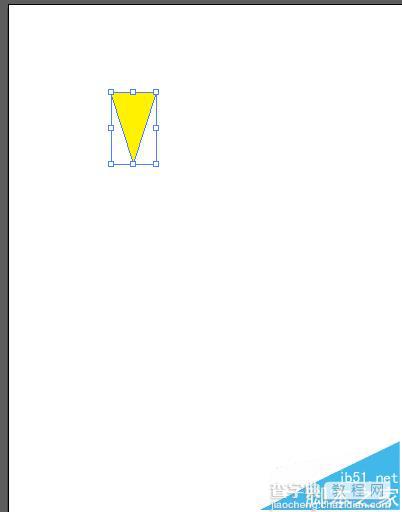
2、我们按着旋转工具,然后按着alt键把圆点拉到自己想要旋转的位置,调整好角度,然后按ctrl+d键进行旋转和复制。
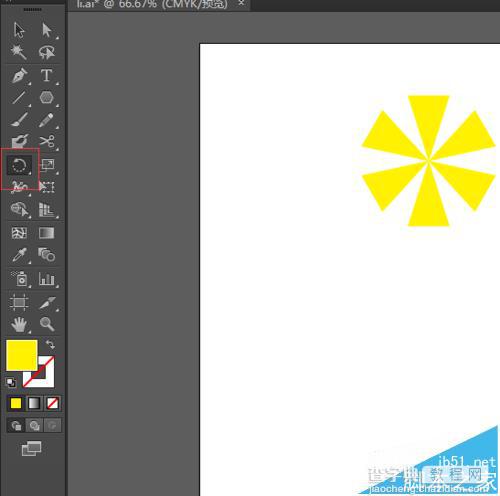
3、我们看下旋转后的结果,就是这样了

4、然后进行编组,再复制一个,点击混合工具,然后点击对象混合建立。
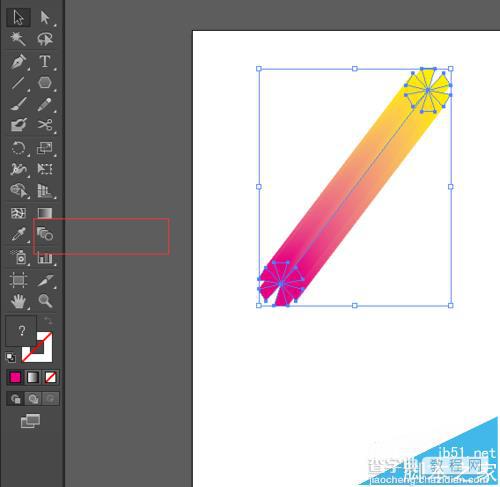
5、然后画一个圆形,用剪刀工具去掉一个口子,进行对象混合替换混合轴。我们可以看下最后的结果。
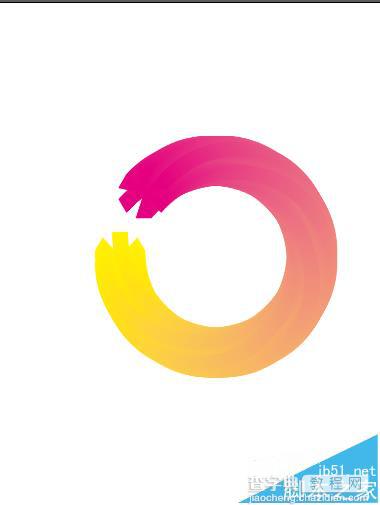
6、看下利用此种方法做的一个字体



